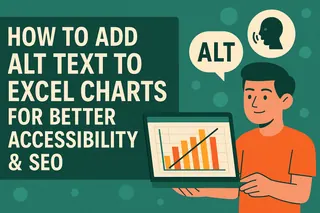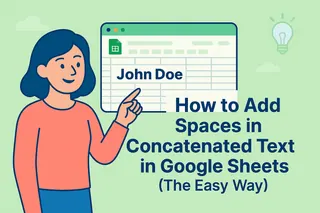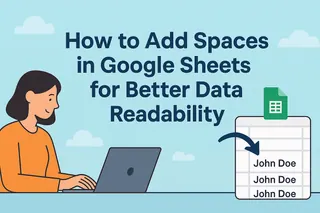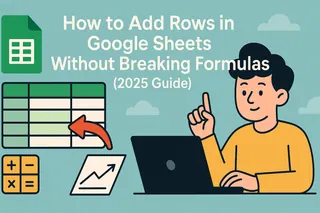Vamos ser sinceros: a maioria das pessoas ignora o texto alternativo ao compartilhar gráficos. Mas se você quer que seus dados tenham impacto real — seja para leitores de tela, SEO ou clareza — esse pequeno detalhe faz uma grande diferença.
Como gerente de crescimento na Excelmatic, vi como um texto alternativo adequado transforma dados brutos em insights acionáveis. Aqui está o seu guia direto ao ponto para dominá-lo no Google Sheets.
O Que É Texto Alternativo (E Por Que Você Deve Se Importar?)
Texto alternativo (alt text) é uma breve descrição que explica o que um gráfico mostra. Pense nele como um tweet que resume sua visualização de dados:
- MVP da acessibilidade: Leitores de tela usam para descrever gráficos para usuários com deficiência visual.
- Impulso no SEO: Mecanismos de busca indexam o texto alternativo, ajudando seus dados a serem descobertos.
- Dica de clareza: Já enviou um gráfico que deixou as pessoas confusas? O texto alternativo resolve isso.
Dica profissional: Ferramentas como a Excelmatic geram texto alternativo automaticamente usando IA, economizando seu tempo enquanto mantém as descrições precisas.
Passo a Passo: Adicionando Texto Alternativo no Google Sheets
1. Prepare Seu Gráfico
Antes de escrever o texto alternativo, certifique-se de que seu gráfico está claro:
- Verifique os intervalos de dados.
- Escolha o tipo de gráfico certo (ex.: barras vs. pizza).
- Adicione títulos/rótulos dos eixos — eles vão inspirar seu texto alternativo.
2. Adicione Texto Alternativo (3 Cliques)
- Clique no gráfico → Menu de três pontos (canto superior direito).
- Selecione "Texto alternativo".
- Preencha o campo Descrição (pule o Título a menos que necessário).

3. Escreva um Texto Alternativo Matador
- Ruim: "Gráfico de vendas."
- Bom: "Gráfico de barras mostrando receita do Q1 2024. Março teve pico de $12K; Janeiro o mais baixo com $6K."
Usuários da Excelmatic: Nossa IA sugere texto alternativo com base nas tendências dos seus dados — sem adivinhações.
Dicas Profissionais para Texto Alternativo Eficaz
- Brevidade é key: 1–2 frases no máximo.
- Destaque insights: Mostre tendências (ex.: "Crescimento constante de 20% do Q1 ao Q3").
- Evite jargões: "YoY" → "Anual".
Além do Google Sheets: Automatize com a Excelmatic
Por que descrever manualmente cada gráfico se a IA pode fazer isso? A Excelmatic analisa seus dados e:
✅ Gera texto alternativo instantaneamente.
✅ Destaca tendências-chave (ex.: "Vendas de abril caíram 15%").
✅ Sincroniza com o Sheets para atualizações contínuas.
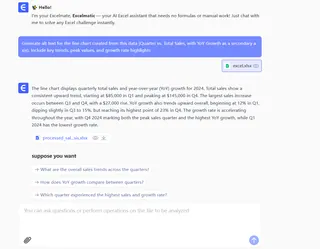
Experimente grátis → Gerador de Texto Alternativo da Excelmatic
FAQ
P: Posso adicionar texto alternativo a imagens no Sheets também?
R: Sim! Clique com o botão direito em qualquer imagem → "Texto alternativo".
P: O texto alternativo afeta o tamanho do arquivo?
R: Não — é metadado, então não impacta o armazenamento.
P: E se meu texto alternativo sumir após editar?
R: Peculiaridade do Google Sheets. Reinsira após edições.
Resumindo: Texto alternativo = acessibilidade + clareza + SEO. Use a ferramenta nativa do Google Sheets (ou deixe a Excelmatic automatizar) para extrair mais dos seus dados.
PS: Odeia escrever descrições? Nossa equipe criou um modelo gratuito de texto alternativo — baixe aqui.